时间:2019-05-16 09:17 来源: https://www.xggww.com 作者:Win7系统之家
今天小编分享一下win10系统任务栏左侧空了一段问题的处理方法,在操作win10电脑的过程中常常不知道怎么去解决win10系统任务栏左侧空了一段的问题,有什么好的方法去处理win10系统任务栏左侧空了一段呢?今天本站小编教您怎么处理此问题,其实只需要 1、在任务栏的空白处点击鼠标右键,将“锁定任务栏”前的勾去掉; 2、去掉之后,空白处会出现分隔符,向左拖动分隔符知道图标显示的位置正常为就可以完美解决了。下面就由小编给你们具体详解win10系统任务栏左侧空了一段的图文步骤:
![]()
1、在任务栏的空白处点击鼠标右键,将“锁定任务栏”前的勾去掉;
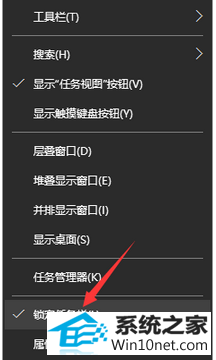
2、去掉之后,空白处会出现分隔符,向左拖动分隔符知道图标显示的位置正常为止。
以上教程和大家分享win10系统任务栏左侧空了一段的原因和图文步骤,只要简单两个步骤设置后,任务栏就恢复正常了。